Как поставить код на ватсап андроиде. Добавление пароля для WhatsApp на Android
Блокировка паролем любого приложения является одним из эффективных способов повысить уровень конфиденциальности пользователя, доверяющего софту свою информацию. В статье будут описаны приёмы и средства установки защиты от взора посторонних, применимые в отношении мессенджера WhatsApp на Android-девайсе, iPhone и Windows-ПК.
Подходы к процедуре установки пароля блокировки на открытие разных (для Андроид, айОС и Виндовс) вариантов приложения мессенджера существенно различаются, поэтому владельцам соответствующих устройств следует обращаться только к тем инструкциям, которые выполнимы в используемой ими программной среде.
Android
Кроме прочего, владельцам современных смартфонов Xiaomi, Redmi, Huawei, Honor, Meizu, Asus и других, что функционируют под управлением соответствующих Андроид-оболочек MIUI, EMUI, FlymeOS, ZEN UI и т.д. рекомендуется обратить внимание на интегрированные в системное ПО их аппаратов средства категории «Защита приложений» . Об использовании данного инструментария в общем случае рассказано в статье, доступной по следующей ссылке.

iOS
- Запускаем приложение Ватсап для айОС и открываем его «Настройки»
путём касания по крайнему значку справа в нижней панели на экране.

- Заходим в раздел «Учётная запись»
, затем открываем список параметров «Конфиденциальность»
. Далее переходим в самый конец перечня опций.

- Нажимаем на наименование функции «Блокировка экрана»
. Теперь переводим переключатель «Требовать Touch ID (Face ID)»
в положение «Включено»
.

- Далее появляется возможность установить промежуток времени, по прошествии которого мессенджер будет блокироваться. Выберите значение этого параметра, установив отметку напротив подходящего пункта. На этом установка защиты на приложение завершена, нажимаем «Назад»
вверху экрана слева.

- Далее можно переходить к эксплуатации WhatsApp на iPhone в обычном режиме – теперь открыть программу сможет только владелец аппарата.

Двухшаговая проверка
Для повышения уровня безопасности при работе в ВатсАп можно дополнительно активировать опцию запроса PIN-кода при каждом подтверждении идентификатора (номера телефона), служащего логином в мессенджере.

Способ 2: Экранное время (iOS 12 и выше)
Если по каким-либо причинам блокировка ВатсАп с помощью «Touch ID» или «Faсe ID» не подходит, можно ограничить доступ в мессенджер с помощью функциональности программного модуля «Экранное время» , впервые появившегося на iPhone c выходом iOS 12.
- Открываем «Настройки»
iOS и переходим в раздел «Экранное время»
.

- Если ранее средство контроля за временем использования приложений не было задействовано, тапаем «Включить Экранное время»
, а затем «Дальше»
и «Это мой iPhone»
.

- Пролистываем перечень доступных опций и касаемся «Использовать код-пароль»
. Далее дважды вводим четыре цифры, которые будут служить паролем для доступа к ограниченным «Экранным временем»
возможностям, а в нашем случае и к мессенджеру WhatsApp.

- Теперь запускаем ВатсАп и используем его в течение минуты или около того, либо просто немного ждём, открыв приложение.

- Возвращаемся в «Экранное время»
и тапаем по области, отображающей общее время работы экрана. Теперь нажимаем на пункт «WhatsApp»
в списке «ЧАСТО ИСПОЛЬЗУЕМЫЕ»
.

- Далее вызываем функцию «Добавить лимит»
, которая становится доступной, если пролистать информацию на экране до конца вверх. Вводим заданный при выполнении пункта №3 цифровой код.

- В области «Время»
устанавливаем лимит «0 ч 1 мин»
и затем тапаем «Добавить»
вверху экрана справа.

- На этом установка ограничений завершена. Иконка WhatsApp на Рабочем столе iPhone изменит свой вид, а при попытке запуска мессенджера будет появляться сообщение «Лимит времени»
.

- Для получения доступа в приложение на вышеописанном экране нужно тапнуть «Попросить продлить срок»
, далее нажать «Ввести код-пароль»
.

Теперь выбираем время, в течение которого ВатсАп будет работать без ограничений, то есть для открытия приложения не будет требоваться ввод секретной комбинации цифр.

Способ 3: Сторонний софт
Помимо предложенных выше вариантов, для решения задачи из заголовка статьи, пользователи iOS могут обратиться к специализированному софту, созданному сторонними разработчиками. Отметим, что несмотря на изобилие предложений в Apple App Store, бесплатных и при этом действенных инструментов с заявленным для достижения нужного нам результата функционалом там найти не удалось. Далее продемонстрируем, как работают посредственно эффективные и при этом платные приложения с функцией установки пароля на WhatsApp, а в качестве примера используем Social Password Lock Manager от разработчика Khadija Burhanpur .
- Переходим по вышеуказанной ссылке или открываем App Store и находим страницу приложения Social Password Lock Manager через поиск.

- Приобретаем программу, тапнув по кнопке с её стоимостью, а затем подтвердив поступающие из Магазина приложений Apple запросы.

Не знаете, как поставить пароль на Ватсап, но очень хотите защитить личную информацию? Ваше желание можно понять – никто не хочет, чтобы данные попали в чужие руки. Мы научим вас скрывать переписку в мессенджере всеми доступными способами и как поставить пароль на Ватсап.
Установить пароль на Ватсап в рамках функционала мессенджера невозможно. Подобная опция не поддерживается программой, не реализована разработчиками. Любые обещания защитить мессенджер подобным образом – это обман и попытки мошенничества.
Однако ответ на вопрос, можно ли поставить пароль на WhatsApp, положительный – для этого нужно скачать специальные программы, некоторые из них вы можете видеть ниже, но мы подробно расскажем о каждой далее.
- Whats Messenger
- Smart AppLock
- Lock for WhatsApp
- Folder Lock
- Блокировка на приложения
На Андроид
Придумано множество бесплатных приложений, позволяющих запаролить Вацап на Андроиде – все они доступны для скачивания в официальном магазине программ. Мы рассмотрим самые популярные и функциональные приложения, но сначала расскажем, как загрузить:
- Войдите в магазин Гугл Плей Маркет;
- Введите название выбранной программы в поисковую строку в верхней части экрана;
- Найдите нужный результат в поисковой выдаче и кликните на иконку загрузки, которая появится рядом с программой;
- Дождитесь окончания инсталляции и кликните «Открыть» .


Заметим, что вы можете запаролить WhatsApp одновременно со смартфоном – просто установите защитный код на устройстве. Если вы хотите заблокировать доступ к одной программе – тогда пользуйтесь инструкцией выше, как запаролить Ватсап.
Теперь обсудим, какие утилиты позволяют поставить пароль на WhatsApp – изучайте нашу небольшую подборку.
Smart AppLock
Утилита позволяет спрятать содержимое мессенджера полностью или частично. Кроме того, пользователям доступны такие опции:
- Возможность открыть доступ в соответствующее время или по геолокации;
- Установка блокировка через СМС-сообщение на расстоянии.

Lock for WhatsApp
Простейшее приложение, которое устанавливает защитный код, содержащий от четырех до восьми чисел или графический ключ.

Вы можете выбрать любой из представленных вариантов и установить его на смартфон. Принцип работы схож и строится по единому алгоритму. Программа начнет работать после запуска, все интерфейсы интуитивно понятны и просты. Давайте поговорим о том, как поставить пароль на Вацап пользователям Айфонов.
Айфон
Прежде чем разбираться, как установить пароль на WhatsApp, необходимо научиться устанавливать утилиты. Приведем краткую, но подробную инструкцию:
- Откройте ЭпСтор, предустановленный на Айфоне;
- В нижней части экрана кликните иконку лупы;
- Введите название выбранного приложения в строчку поиска и кликните на иконку продолжения;
- Выберите результат из выдачи и нажмите «Установить» .
Теперь нам нужно выбрать программу, которая поможет поставить пароль в Вацапе – мы подобрали несколько популярных вариантов, которые справляются со своей задачей на ура.
Кстати, новейшие устройства поддерживают распознавание по отпечатку пальца и фотографии лица – используйте эти опции, если не хотите загружать сторонний софт.
Блокировка на приложения
Бесплатная простейшая утилита быстро загружается и обладает широчайшим функционалом:
- Блокировка по местоположению;
- Возможность установить блок на любую программу (не только мессенджер), а также СМС-сообщения, телефонную книгу, исходящие звонки;
- Запрет на изменение и удаление приложения.

Folder Lock
Аналогичная утилита, которая включает облегченный функционал. Однако вы найдете все нужные возможности:
- Защита не только Ватсапа, но и отдельных папок с содержимым;
- Возможность скрыть любые данные на устройстве.

Вы можете поискать подобные утилиты самостоятельно – однако, мы рекомендуем тщательно подходить к выбору софта и загружать только бесплатную продукцию, проверенную на отсутствие вирусных и мошеннических элементов.
Теперь вы наверняка знаете, можно ли поставить пароль на Вотс Ап и как именно это сделать. Ваши личные данные не попадут в чужие руки, ничьи глаза не прочтут переписку и не смогут просмотреть медиафайлы из бесед. Просто выберите подходящий вариант, прочтите, как поставить пароль на Ватсап и пользуйтесь утилитой в свое удовольствие.
Программа WhatsApp весьма популярна и устанавливается практически на каждом устройстве, которое может ее поддерживать. Но бывает, что телефон остается без присмотра и личная информация становится доступной окружающим. Чтобы избежать подобных ситуаций, пользователи программы задаются вопросом, как запаролить доступ в ватсап.
Как поставить пароль на whatsapp?
Следует уточнить, что в самой программе отсутствует функция установки пароля. Один из вариантов защиты личной переписки пользователей – это скачивание дополнительных программ, позволяющих запаролить доступ к ватсап. Второй способ – блокировка самого устройства. Так окружающие не только не смогут залезть в программу, но и вообще получить данные с устройства. Третий способ защитить данные от несанкционированного проникновения – это подключение двухфакторной аутентификации. При входе в WhatsApp для подтверждения данных программа запрашивает специальный 6-тизначный пин-код, созданный пользователем при включении двухшаговой проверки.
Для подключения двухфакторной аутентификации в ватсапе, необходимо зайти в настройки в раздел управления аккаунтом, выбрать двухшаговую проверку и нажать «включить». Подключив эту функции, программа начнет требовать пароль при каждом подтверждении номера в WhatsApp.
На айфоне
Владельцы устройств на платформе iphone могут скачать дополнительные утилиты для защиты программы в приложении AppStore. Самая известная программа для айфонов – AppLock. Она может блокировать доступ к whatsapp и позволяет устанавливать пароли или ставить блок на определенные действия устройства. При работе в паре с GPS, утилита будет блокировать работу устройства в определенном месте на карте. Ограничение для работы приложения: версия операционной системы должна быть IOS 7 и выше.
Скачав и установив приложение, необходимо добавить в него WhatsApp и задать секретный код. После этого, каждый раз при запуске, программа будет требовать ввод пароля для подтверждения.
На андроид

Для мобильной системы андроид, GooglePlay предоставляет множество различных дополнительных утилит, как бесплатных, так и коммерческих, которые дадут возможность поставить пароль на нужные программы. Одно из таких приложений называется Lock Free (Защита App). Эта утилита дает возможность пользователю выбрать и блокировать доступ ко всем приложениям, включая ватсап.
Вторая программа для запароливания ватсап называется Smart AppLock. Эта утилита может заблокировать доступ как к whatsapp, так и к отдельным папкам или всему устройству в целом. При установке, блокировщик потребует ввести и подтвердить шестизначный PIN-код, который и станет паролем. После этого достаточно добавить приложения, которые требуют блокировки, и при запуске этих программ Smart AppLock потребует ввести пароль.
Как восстановить пароль в вотсапе?
Если установка пароля в ватсап происходит с помощью дополнительных программ, то для восстановления доступа к приложению при утере PIN-кода можно просто удалить утилиту. В таком случае, все программы, которые были запаролены через приложение, снова будут открываться без дополнительных действий.
Когда whatsapp запаролен с помощью двухфакторной аутентификации, восстановить PIN-код можно через электронную почту, предоставленную при подключении проверки. В случае если пользователь не предоставил электронную почту, он не сможет подтвердить номер в течение семи дней с момента последнего использования приложения. По истечении недели программа вновь станет доступной без ввода пароля, однако будут удалены все сообщения, висящие в состоянии ожидания. Аккаунт, не подтвержденный в течение 30 дней, полностью удаляется, и при входе нужно будет создавать его заново.
Миллионы владельцев мобильных устройств в разных частях света пользуются приложением WhatsApp в качестве удобного способа связи. Часто смартфон содержит важную личную информацию, которую необходимо защитить. Вряд ли владельцу телефона понравится раскрытие его частных сведений другими людьми. В рамках этой статьи рассмотрим задачу, - как поставить пароль на ватсап.
Функционал мессенджера не предусматривает такую возможность. Разработчики мобильных устройств также не реализовали установку подобной защиты. Но закрыть приложение от посторонних глаз необходимо. Сегодня расскажем о том, что нужно для этого сделать. Также рассмотрим вариант, - как поставить пароль на вк на телефоне. Опытные владельцы смартфонов не видят проблемы в установке защиты. Но для новичков сохранение конфиденциальной информации вне постороннего доступа является сложной задачей.
Ставим защиту на Андроиде
Для защиты личных данных существует несколько вариантов. В магазине Google Play имеется несколько приложений, которые можно скачать в свой смартфон. В Маркете существуют следующие программы: Smart AppLock, Folder Lock, Whats Messenger, Lock for WhatsApp.
Сначала нужно войти в Гугл Плей Маркет. В строке поиска наберите название приложения. Рядом с утилитой нажать на опцию загрузки. Нажать на кнопку «Открыть» после загрузки программы.


Затем устанавливаем защиту как показано на нижнем изображении. Также выбираем мессенджер. Последним шагом является выбор пароля.



При установке кода защиты на смартфоне можно закрыть доступ одновременно к устройству и WhatsApp. Для поиска нужного приложения для Android можно ввести в поисковую строку запрос «Замок WhatsApp» или «Chat Lock». Далее устанавливаем и запускаем программу. Затем вводим пароль для чатов и подтверждаем. При разблокировке мобильного устройства также вводим пароль. Доступ можно ограничить не только к программе WhatsApp. Запаролить можно любое выбранное приложение.

Защита личного пространства - Smart AppLock
Программа позволяет спрятать любые: файлы, приложения, переписку, разговоры, заблокировать полностью устройство. Содержимое мессенджера можно спрятать частично или полностью. С помощью утилиты можно выполнять блокировку на расстоянии посредством сообщения SMS. Открытие доступа можно выполнить по геолокации или в назначенное время. Очень важная функция, которая способна зафиксировать в виде фотографии человека, пытавшегося открыть приложение.

Факт блокировки может быть скрыт системой. В этом случае после настройки будут появляться ложные сведения об ошибке при попытке постороннего вторжения.

Для восстановления забытого пароля существует стандартная процедура восстановления. Необходимо просто задействовать опцию «забыл пароль».
Приложение Lock for WhatsApp
В программе используется защитный код, состоящий из графического ключа или комбинации чисел (от четырёх до восьмизначных чисел). Интерфейс приложения очень простой и вполне понятный для каждого пользователя.



Установка защиты WhatsApp на Айфон
Пользователям устройствами iPhone можно защитить вход в WhatsApp с помощью сторонней разработки. Лучший и простой вариант - бесплатная утилита iAppLock. Приложение отличается простым интерфейсом. Но есть ограничение. Версия устройства не может быть ниже ОС IOS 7. На устройствах iPhone есть предустановленный AppStore. Чтобы скачать приложение, необходимо открыть AppStore. Нажать на изображение лупы внизу дисплея. Затем ввести в поисковой строке название приложения. Далее нажимаем на опцию «Продолжить». В выдаче выбрать результат, и установить приложение. Когда программа установлена, добавляется Вацап, изменяется или устанавливается пароль. Для открытия WhatsApp необходимо вводить четырёхзначный код для подтверждения.


Защищаем паролем на Viber и Вконтакте
Рассмотрим важный для пользователей Android смартфонов вопрос, - как поставить пароль на вайбер . Самый простой и быстрый вариант - установить приложение Smart Applock из Андроид Гугл Плей Маркета. Чтобы добавить программу, необходимо открыть опцию «Приложения». Нажать знак «+» в нижней части списка установленных программ.
Сегодня является одним из самых популярных мессенджеров в России и за её пределами. К сожалению, популярные сайты и программы часто становятся мишенью хакеров и вопрос о том, как поставить пароль на Ватсап на айфоне или любой другой поддерживающей функции платформе, для многих пользователей становится всё более актуальным. Это необходимо для защиты личных данных и предотвращения утечки важной личной информации посторонним.
Важно : само приложение не позволяет устанавливать пароль.
То есть, в случае взлома или попадания вашего гаджета в посторонние руки, защита вашей личной переписки и данных не будет обеспечена. Однако это можно сделать при помощи сторонних приложений или программ защиты личных данных. Но это всё можно лишь после скачивания и установки таковых, поэтому в случае прямого вопроса о том, как поставить пароль на Ватсап, ответ вполне очевиден — этого нельзя сделать напрямую. Функции программы этого не предусматривают.
Единственным выходом остаётся поставить PIN-код на телефон, старый проверенный способ предупредить нежелательное использование телефона, если он попадёт в посторонние руки или кто-то с помощью программ-шпионов попытается просмотреть ваши сообщения. Такая мера позволит не только обезопасить ваши мессенджеры и приложения от нежелательного доступа, но и весь телефон в целом.
Но это вовсе не значит, что вы никак не сможете подстраховаться и защитить установленное вами приложение от несанкционированного доступа. Есть некоторые программы, позволяющие устанавливать пароли туда, где они в принципе не предусмотрены.
Пароль для WhatsApp на iPhone
AppLock является одной из самых распространённых и ходовых программ защиты приложений паролями. С ней запаролить можно практически всё — Ватсап, список контактов и даже меню. Работает выборочно, в зависимости от того, что вы бы хотели скрыть от посторонних глаз.
Данная программа также поможет подстраховать ваш телефон от изменения настроек. Вы можете разрешить или наоборот запретить внесение изменений без ввода пароля. Доступно для установки на платформах iOS, в том числе, айфон.
Защита аккаунта Ватсап для Android
Однако если вы заинтересованы в защите конкретно вашего аккаунта в WhatsApp, для вас подойдёт программа Whats Messenger. Когда вы включаете защитную программу, приложение блокируется. Никто не сможет прочитать ваши сообщения, совершить звонки, просмотреть ваш список контактов. Программа просто не откроется.
А для более простой защиты подойдёт программа Lock for WhatsApp. По сути, она ничем не отличается от того же пароля на телефон или компьютер. Вы на выбор сможете поставить защитный код — комбинацию из 4 или 8 цифр. Она чрезвычайно проста в освоении. Вам не придётся долго привыкать к интерфейсу – он чрезвычайно прост и незамысловат. Однако сама программа, простая в освоении, обеспечивает надёжную защиту вашему мессенджеру. С этой программой вы можете быть уверены в том, что никто без вашего ведома не прочтёт ваши сообщения и не сможет самовольно писать или звонить кому-либо из вашего списка контактов.
Как вы уже можете догадаться, напрямую установить пароль невозможно. Однако прогресс не стоит на месте, и как постоянно обновляются приложения и программы, так и возможности компании-производителя. Выше была перечислена лишь малая часть защитных программ, но все они не раз доказывали свою надёжность, за что пользуются хорошим спросом среди пользователей платформ android и iOS.
Если вы заинтересованы в защите вашего мессенджера от нежелательного использования, советуем вам обратить внимание на данные программы.
 Смартфоны LG X-серии: индивидуальный подход
Смартфоны LG X-серии: индивидуальный подход Обзор программы RaidCall
Обзор программы RaidCall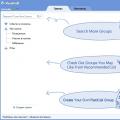 Обзор программы RaidCall
Обзор программы RaidCall